ディスカッションのモデレートについて
GitHub Discussions は、保守管理者が話し合うためのオープン フォーラムであり、GitHub Enterprise Server 上のリポジトリまたは組織のためのコミュニティです。 リポジトリのトリアージ権限をお持ちの場合は、コメントを回答としてマークし、コミュニティに有益ではなくなった、または損害を与えているディスカッションをロックし、アイデアがまだ開発の初期段階にあるときに Issue をディスカッションに変換することで、リポジトリのディスカッションをモデレートするのに役立ちます。 同様に、Organization ディスカッションのソースリポジトリのトリアージ許可がある場合、その Organization のディスカッションをモデレートできます。
コメントを回答としてマークする
ディスカッションが回答を受け付けるカテゴリ内にある場合、ディスカッション内のコメントを回答としてマークできます。 詳しくは、「ディスカッションについて」を参照してください。
質問を回答としてマークすると、GitHub Enterprise Serverはそのコメントとコメントに対する返信をハイライトし、アクセスしてきたユーザが回答を素早く見つけやすくします。
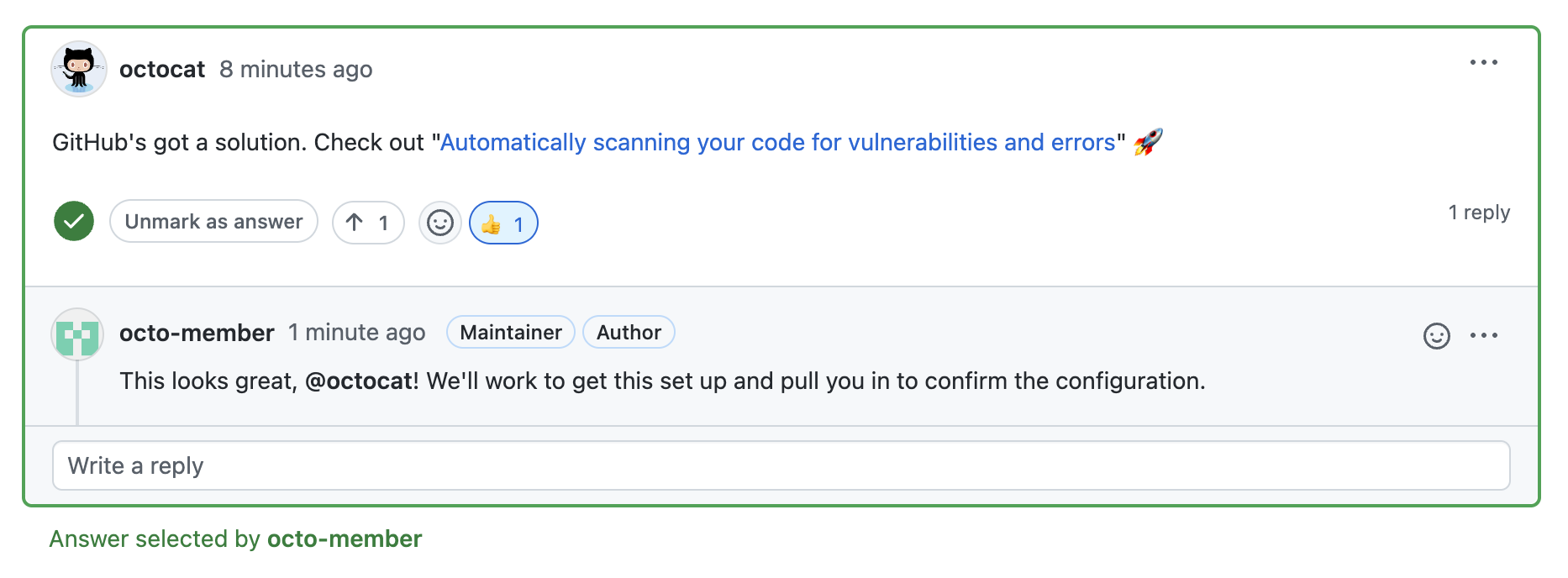
コメントに対する応答で、スレッド化されたコメントを、ディスカッションに対する回答としてマークすることはできません。 また、最小化されたコメントをディスカッションへの回答としてマークすることもできません。
-
お使いの GitHub Enterprise Server インスタンス で、リポジトリまたは組織のメイン ページに移動します。
-
リポジトリ名または Organization 名の下にある [ディスカッション] をクリックします。
![GitHub リポジトリのタブのスクリーンショット。 [ディスカッション] が濃いオレンジ色の枠線で囲まれています。](https://github.github.com/docs-ghes-3.8/assets/cb-22473/images/help/discussions/repository-discussions-tab.png)
-
ディスカッションのリスト中で、回答済みとしてマークしたい未回答のディスカッションをクリックしてください。

-
ディスカッション中で、回答としてマークしたいコメントを見つけてください。
-
コメントの下にある [回答としてマーク] をクリックします。
![ディスカッションのコメントのスクリーンショット。 [回答としてマーク] というボタンが濃いオレンジ色の枠線で囲まれています。](https://github.github.com/docs-ghes-3.8/assets/cb-84381/images/help/discussions/comment-mark-as-answer-button.png)
-
必要に応じて、コメントの回答というマークを解除するには、 [Unmark as answer] (回答というマークを解除する) をクリックします。
ディスカッションをロックする
会話全体が建設的でない場合や、コミュニティの行動規範または GitHub のコミュニティ ガイドラインに違反している場合は、会話をロックするのが適切です。 会話をロックして、コミュニティへのお知らせとして使用するディスカッションへのコメントを防ぐこともできます。 会話をロックすると、リポジトリ (Organization ディスカッションのリースリポジトリ) への書き込み許可のあるユーザーは、ディスカッションで引き続きコメントできます。
-
お使いの GitHub Enterprise Server インスタンス で、リポジトリまたは組織のメイン ページに移動します。
-
リポジトリ名または Organization 名の下にある [ディスカッション] をクリックします。
![GitHub リポジトリのタブのスクリーンショット。 [ディスカッション] が濃いオレンジ色の枠線で囲まれています。](https://github.github.com/docs-ghes-3.8/assets/cb-22473/images/help/discussions/repository-discussions-tab.png)
-
ディスカッションのリストで、ロックするディスカッションをクリックします。

-
ディスカッションの右余白で、 [会話のロック] をクリックします。
-
会話のロックに関する情報を読みます。
-
会話をロックするには、 [Lock conversation] をクリックします。
-
会話のロックを解除する準備ができたら、ディスカッションの右余白にある [Unlock conversation] をクリックした後、 [Unlock conversation] をクリックします。
Issue をディスカッションに変換する
Issue をディスカッションに変換すると、その Issue のコンテンツを使用してディスカッションが自動的に作成されます。 リポジトリ (Organization ディスカッションのリースリポジトリ) への書き込み許可のあるユーザーは、ラベルに基づき、issue を一括変換できます。 詳しくは、「ディスカッションを管理する」を参照してください。
-
お使いの GitHub Enterprise Server インスタンス で、リポジトリまたは組織のメイン ページに移動します。
-
リポジトリ名の下にある [イシュー] をクリックします。
![リポジトリのメイン ページのスクリーンショット。 水平ナビゲーション バーでは、[イシュー] というラベルが付いたタブが濃いオレンジ色の枠線で囲まれています。](https://github.github.com/docs-ghes-3.8/assets/cb-52119/images/help/repository/repo-tabs-issues.png)
-
Issue のリストで、変換する Issue をクリックします。
-
Issue の右余白にある [ディスカッションに変換] をクリックします。
-
[カテゴリの選択] ドロップダウン メニューを選択し、ディスカッションのカテゴリをクリックします。
-
[わかりました、この Issue をディスカッションに変換します] をクリックします。